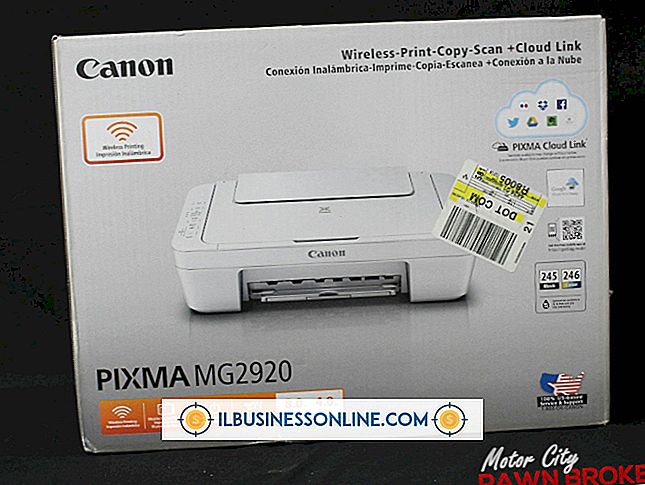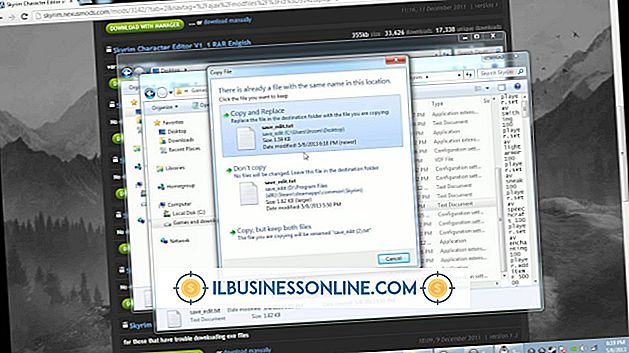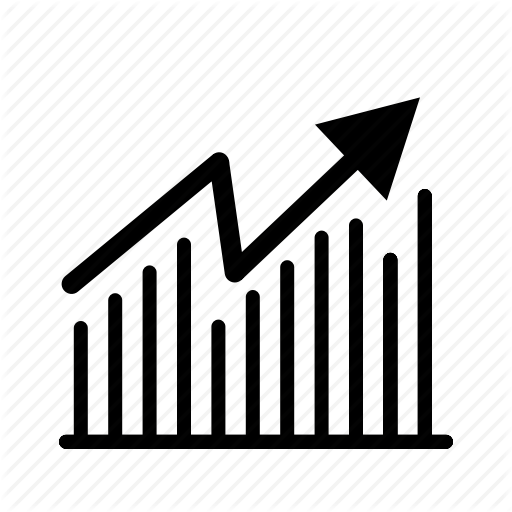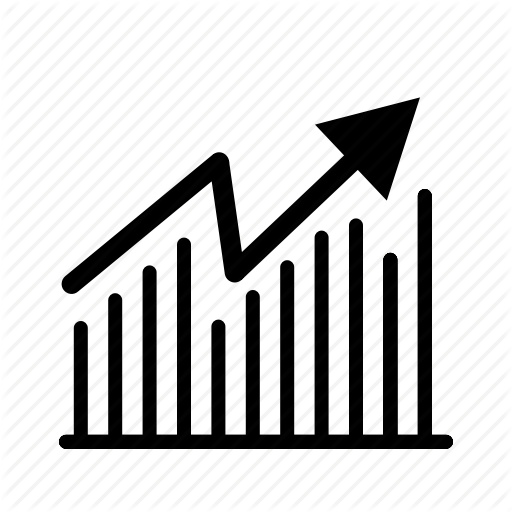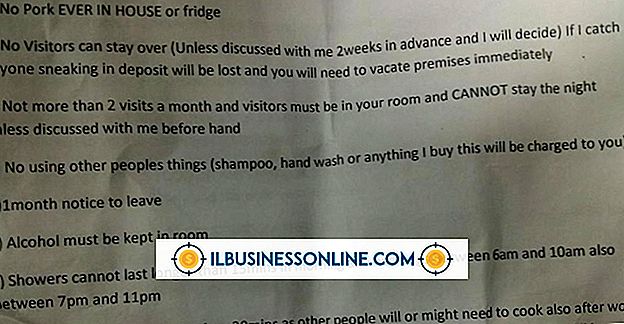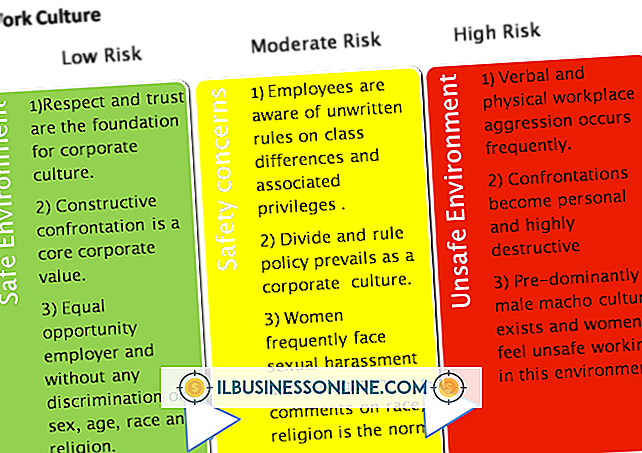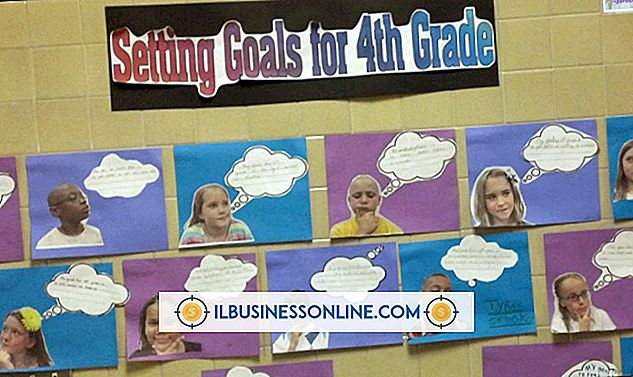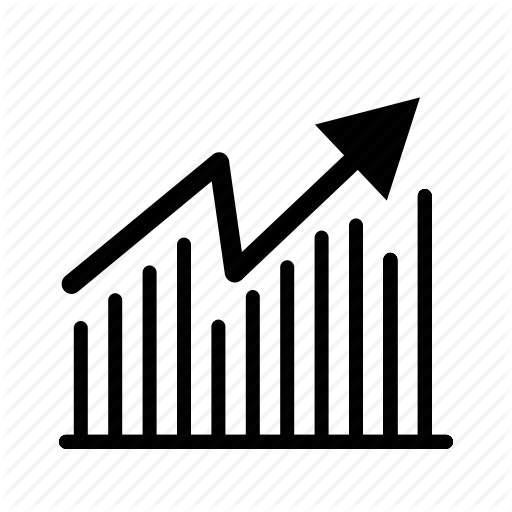Google Chrome'da Boyutu Ayarlamak için Kısayol Tuşları
Sayfadaki bir resmi görüntülemekte veya metni okumakta sorun yaşıyorsanız, Google Chrome'daki Web sayfalarında görünen içeriğin boyutunu ayarlamak için üç yöntemden birini kullanabilirsiniz. Ayrıca, Chrome ilgili kısayol tuşuna basarak erişebileceğiniz bir Tam Ekran modu sunar.
Bahşiş
Windows'da sayfa yakınlaştırmayı klavyeyle ayarlamak için "Ctrl" tuşunu basılı tutun ve sonra klavyedeki "-" (uzaklaştır) veya "+" (yakınlaştır) tuşlarına basın. Bir Mac sisteminde klavyeyle sayfa yakınlaştırmayı ayarlamak için "Command" tuşunu basılı tutun ve sonra klavyede "-" veya "+" tuşlarına basın.
Tuş takımı
İşletim sisteminiz için ilgili kısayol tuşlarına basarak sayfa yakınlaştırmayı Google Chrome'da ayarlayabilirsiniz. Windows'da sayfa yakınlaştırmayı klavyeyle ayarlamak için "Ctrl" tuşunu basılı tutun ve sonra klavyedeki "-" (uzaklaştır) veya "+" (yakınlaştır) tuşlarına basın.
Bir Mac sisteminde klavyeyle sayfa yakınlaştırmayı ayarlamak için "Command" tuşunu basılı tutun ve sonra klavyede "-" veya "+" tuşlarına basın. Yakınlaştırmayı varsayılan değerine döndürmek için "Ctrl" (Windows) veya "Command" tuşunu basılı tutun ve ardından "0" tuşuna basın.
Seçenekler Menüsü
İşletim sisteminizin kısayol tuşlarını kullanarak sayfa yakınlaştırmayı ayarlamaya ek olarak, Chrome'daki Seçenekler menüsünü kullanarak da ayarlayabilirsiniz. Tarayıcının sağ üst köşesindeki "İngiliz anahtarı" simgesini tıklayın, ardından aşağı kaydırın ve "Yakınlaştır" ın yanındaki "-" veya "+" düğmesini tıklayın. Orijinal boyutun yüzde 50'sini uzaklaştırabilir veya orijinal boyutun yüzde 300'ünü yakınlaştırabilirsiniz.
Fare tekerleği
Bilgisayarınızda kaydırma tekerleği olan bir fare varsa, fare kaydırma tekerleğini kullanarak sayfa yakınlaştırmayı da ayarlayabilirsiniz. Yakınlaştırmak için klavyenizdeki "Ctrl" tuşunu basılı tutarken fare tekerleğini yukarı veya ileri kaydırın. Alternatif olarak uzaklaştırmak için klavyedeki "Ctrl" tuşunu basılı tutarken fare tekerleğini aşağı veya geriye kaydırın.
Tam ekran modu
Google Chrome ayrıca, tarayıcı adres çubuğunu, hedef çubuğunu ve bilgisayar masaüstünü gizleyen bir tam ekran modu sunar. Klavyenizdeki (Windows) "F11" tuşuna, "Command" + "Shift" + "F" (Mac) tuşlarına basarak veya "İngiliz Anahtarı" simgesini tıklatarak ve tam ekran modu simgesine tıklayarak tam ekran moduna girin "Yakınlaştır" bölümünün sağında. "F11" tuşuna tekrar basarak tam ekran modundan çıkın. Tam ekran modundayken fare tekerleğini veya klavye kısayol tuşlarını kullanarak sayfa yakınlaştırmayı ayarlayabilirsiniz.